La popularidad del navegador Chrome se debe en gran parte a la abundancia de funciones y la flexibilidad de la configuración para satisfacer plenamente las necesidades del usuario.
Agregar un enlace rápido a Google Chrome significa brindarse la máxima comodidad al trabajar con el navegador. Es gracias a tales funciones que el navegador ocupa con confianza la primera posición en descargas y uso entre los usuarios de Internet. Los desarrolladores intentan constantemente mejorar la interacción con el navegador y hacerlo lo más conveniente posible.
¿Qué es un enlace rápido y para qué sirve?
Los usuarios activos de Internet abren los mismos sitios varias veces al día. Este proceso se puede simplificar enormemente personalizando la marcación rápida. Con su ayuda, será posible no ingresar la dirección del sitio cada vez, sino ir a su página con un solo clic.
El navegador Chrome tiene una funcionalidad incorporada para agregar una marcación rápida, con los sitios visitados con mayor frecuencia. El procedimiento de transición tarda un instante y la configuración tarda unos segundos.
Externamente, el Speed Dial se asemeja a un tablero especial con marcadores visuales Google Chrome, por lo que incluso con una gran cantidad de sitios guardados, puede navegar rápidamente y elegir el correcto.
Puede abrir el panel en una nueva pestaña. Una pizarra con ventanas que se pueden editar, agregar, mover, renombrar, eliminar o agrupar en carpetas aparecerá ante los ojos del usuario.
¿Es posible agregar un enlace rápido a Google Chrome?
Para configurar enlaces rápidos en Google Chrome, debe usar complementos adicionales y configurarlos usted mismo. La peculiaridad de este navegador es que no tiene una marcación rápida incorporada (más precisamente, existe su apariencia lenta), por lo que tendrá que elegir uno de los varios métodos para agregarse enlaces rápidos. Solo después de configurar el panel podrá comenzar a agregar marcadores.
Opciones para agregar
Para asegurarse de que los marcadores visuales estén siempre a mano, debe utilizar aplicaciones y complementos de terceros. Para ello, Google ha desarrollado su propia tienda con extensiones, donde puedes elegir la correcta. Hay varias adiciones que difieren en su funcionalidad y apariencia, lo que le permite colocar marcadores visuales.
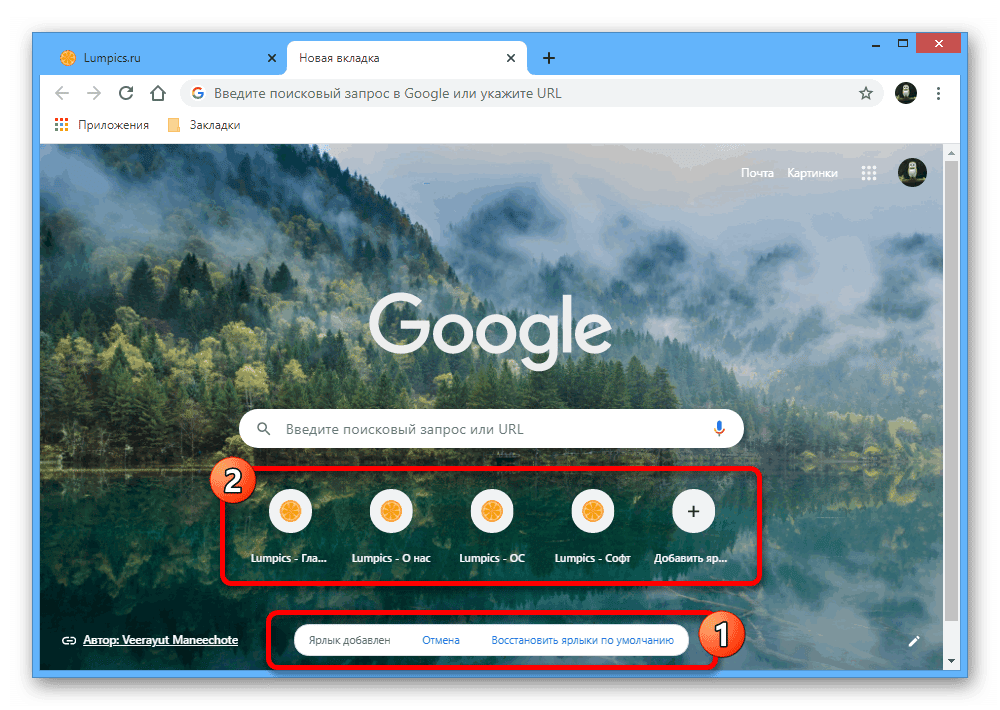
Marcación rápida
Marcación rápida de Yandex. A pesar de que Yandex es un competidor directo de Google, en la tienda de este último hay una marcación rápida de este desarrollador. La razón de esto es el alto nivel de popularidad de este Speed Dialing en particular, que es reconocido como el más conveniente.
El algoritmo para agregar un panel al navegador Google Chrome es el siguiente:
- Inicie el navegador.
- En la esquina superior derecha abra el menú haciendo clic en los 3 puntos verticales.
- Haga clic en "Más herramientas".
- A continuación, vaya a la sección "Extensiones".
- Ve a Chrome Web Store.
- En la tienda de complementos, debe insertar la consulta "Yandex Elements" en la barra de búsqueda.
- Instala el plugin.
- Cierre y abra el navegador.
Ahora, cuando inicie el navegador, aparecerá la marcación rápida.
Extensión de marcación rápida
Este es un complemento especial para el navegador Chrome. El complemento es convenientemente personalizable y de diseño interesante. El algoritmo para crear una marcación rápida es el mismo que el método anterior.
Vaya a Chrome Web Store: https://chrome.google.com/webstore/category/extensions?hl=ru y busque Marcación rápida, Marcación rápida 2 o Marcación rápida 3. Instala lo que quieras.
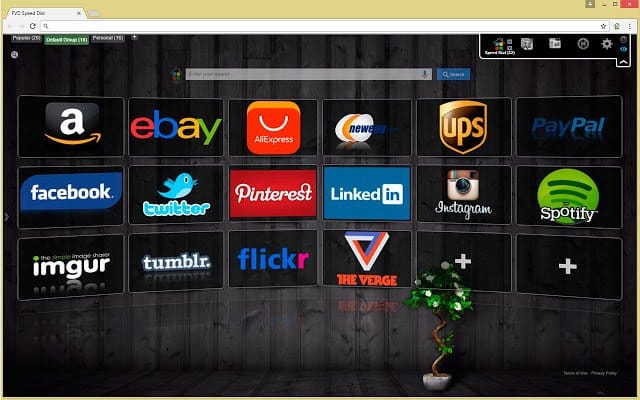
Una vez completado el proceso de instalación, el usuario verá un cuadro de diálogo de bienvenida. Para una breve introducción al programa, hay una pequeña presentación en video. Puede omitir el proceso de capacitación y comenzar a trabajar con el panel.
Para agregar un nuevo enlace, haga clic en "+", luego pegue el enlace y el título.
Alternativas
Puedes usar otros métodos para agregar marcación rápida a Chrome. A menudo, los usuarios prefieren aquellos paneles que se ejecutan en la primera página al activar Chrome.
Panel Chrome estándar. Aunque no es tan hermoso y funcional como las extensiones enumeradas anteriormente, sabe cómo hacer el mínimo necesario: le permite agregar accesos directos, personalizar el color y el fondo. De forma predeterminada, se abre en una pestaña de Chrome en blanco.
Además, en Chrome Store, puedes encontrar un montón de tales extensiones. Por ejemplo, escriba "Marcadores visuales" o "Marcación rápida" en la búsqueda de la tienda y haga clic en el botón "Más extensiones". O haga clic en cualquiera de ellos y luego haga clic en "Similar".
Configurar marcación rápida
Para un uso conveniente y cómodo del complemento, el panel de marcadores debe personalizarse según sus requisitos. Además del hecho de que el panel implica la capacidad de agregar enlaces, el usuario recibe un kit de herramientas para cambiar la apariencia, que incluye: tamaños de iconos, apariencia, resaltado del marco, fondo, etc. Todas las configuraciones están en el panel del mismo nombre. El botón de acceso se encuentra debajo de la marcación rápida. Tan pronto como aparezca la lista con parámetros, puede elegir entre los siguientes ajustes:
- La sección "Vista de marcadores" le ayudará a personalizar la descripción, los títulos, el número y las opciones de visualización de las celdas con marcadores;
- para no ver información innecesaria, debe negarse a ver el Zen Feed y el panel de información;
- la sección "Fondo" le permite cargar una imagen, una foto al fondo o simplemente llenarla con algún color;
- Si lo desea, puede deshabilitar la opción Ubicación, que está habilitada de forma predeterminada.
Tan pronto como se realizan todos los ajustes, el usuario puede proceder al trabajo completo y evaluar todas las ventajas y el ahorro de tiempo.
Agregar una nueva pestaña a la marcación rápida
Para completar los enlaces de marcación rápida, debe abrirlo y hacer clic en "+" en una de las celdas. Ahora puede pegar el nombre del sitio y la URL del enlace aquí, y luego presionar Enter para guardar.
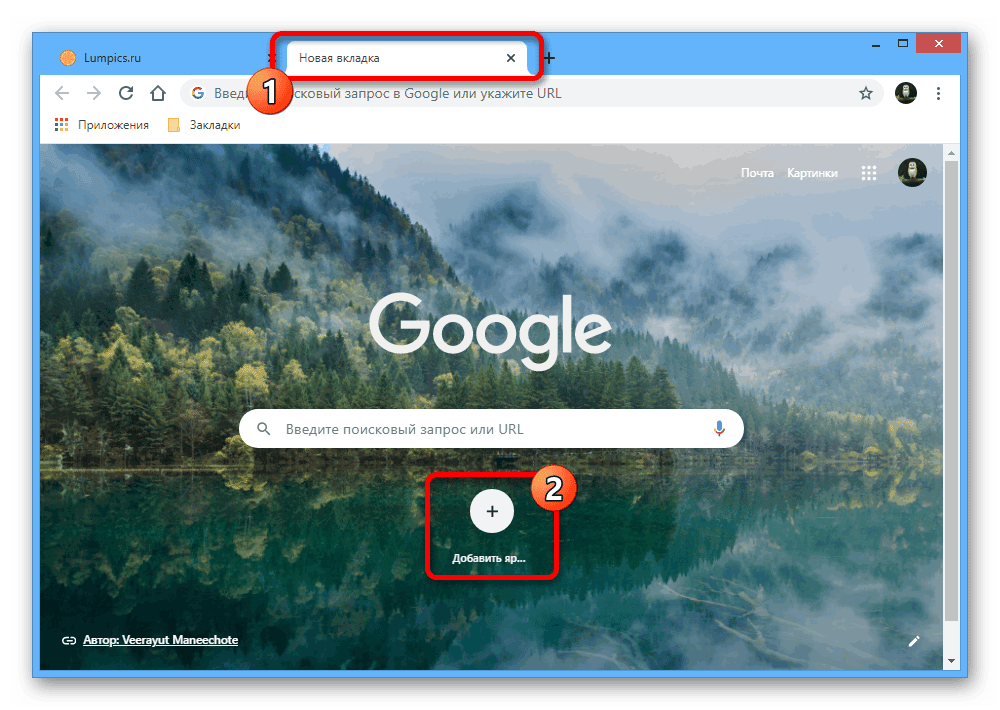
El sitio se guardará en la marcación rápida y todos podrán abrir el sitio de interés en cualquier momento, con un solo clic. Si todas las celdas están ocupadas, puede agregar más. Una gran colección de enlaces rápidos le ahorrará mucho tiempo en el futuro.







